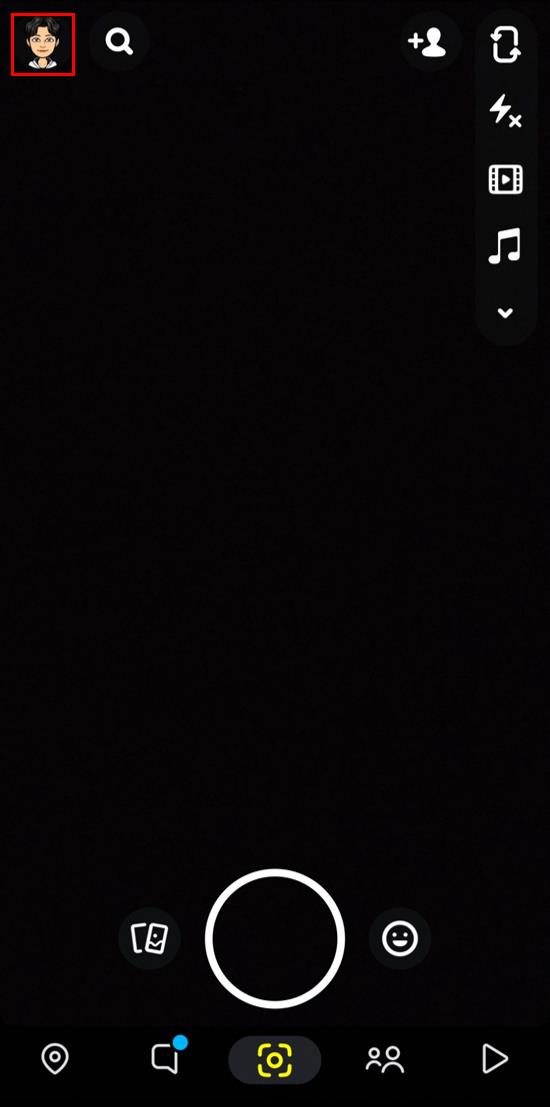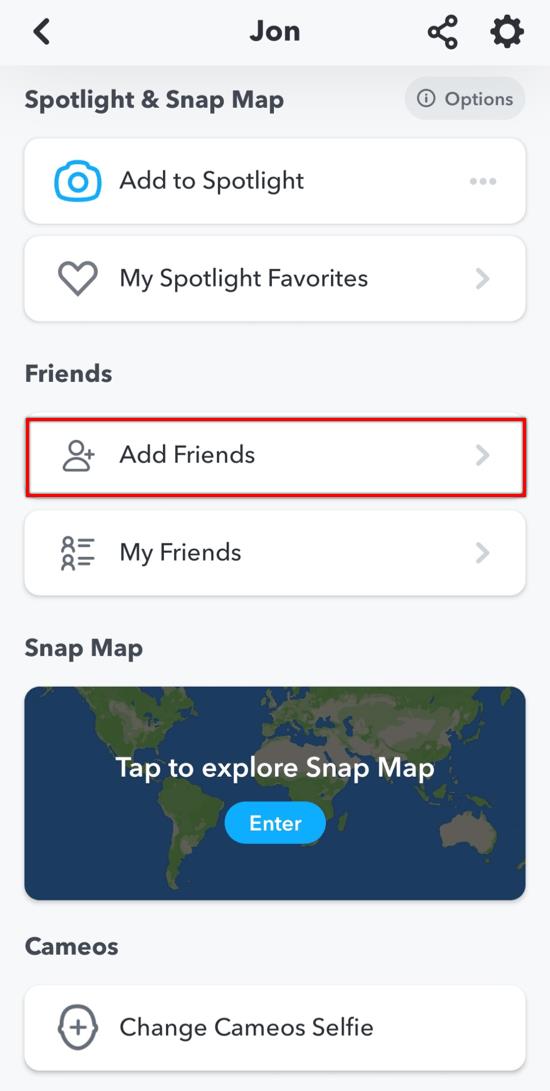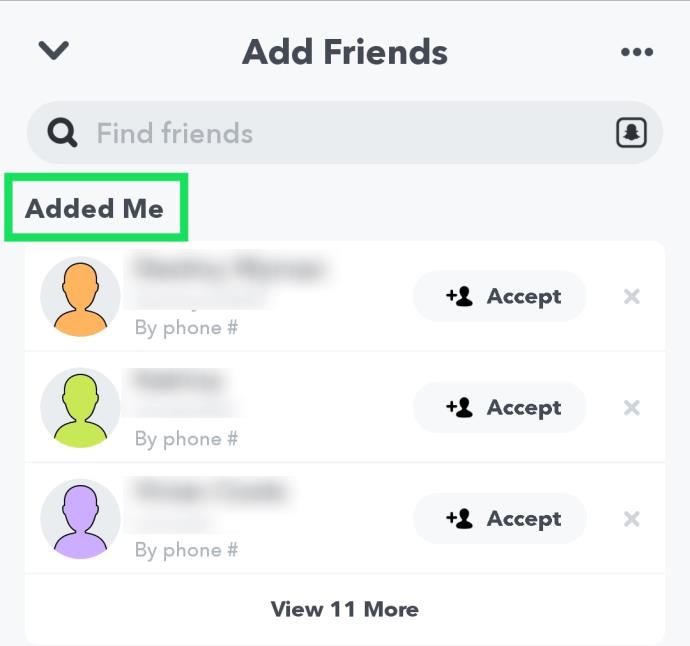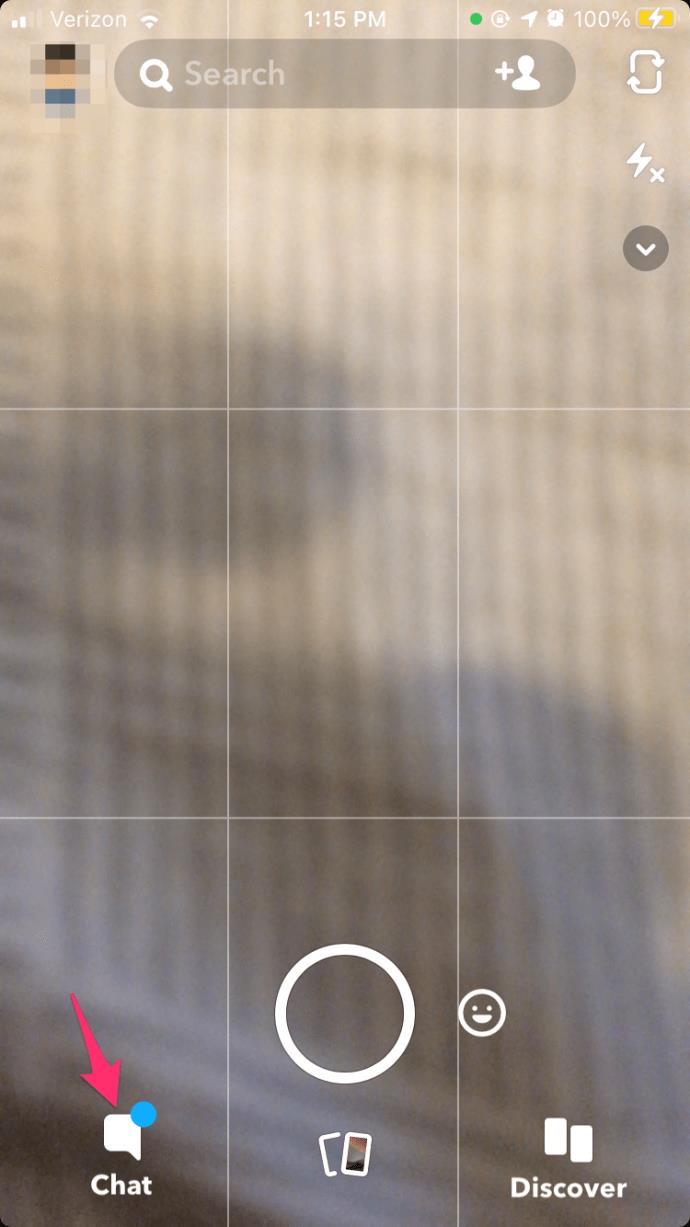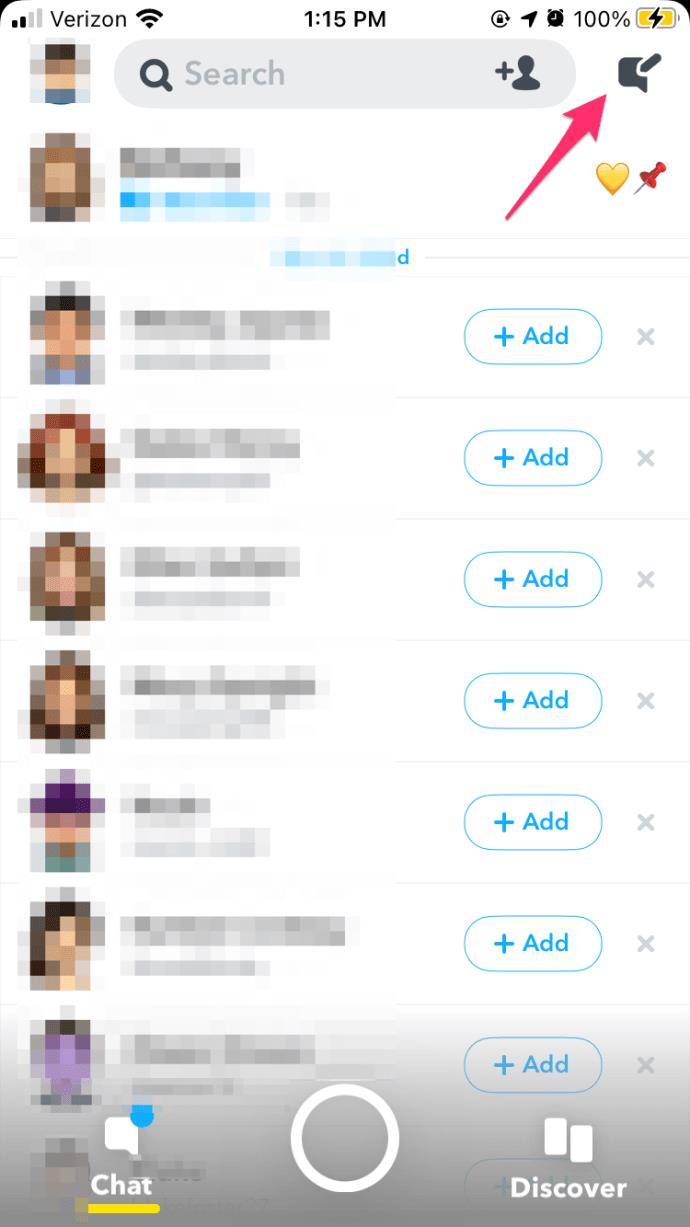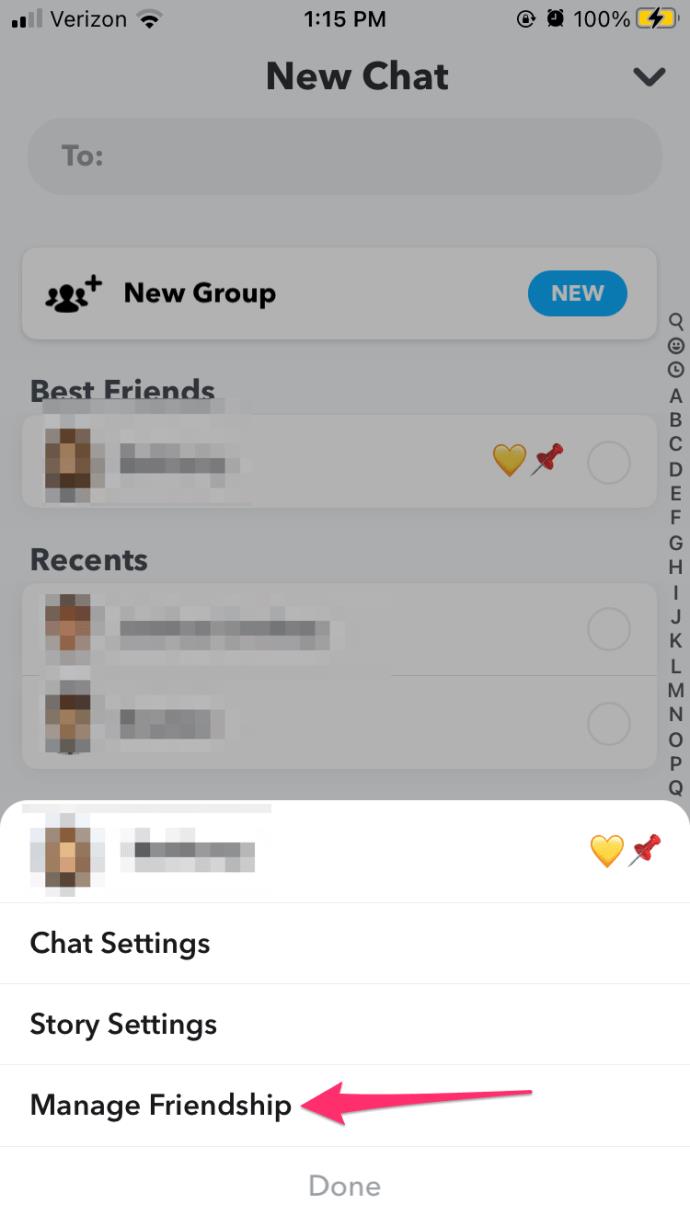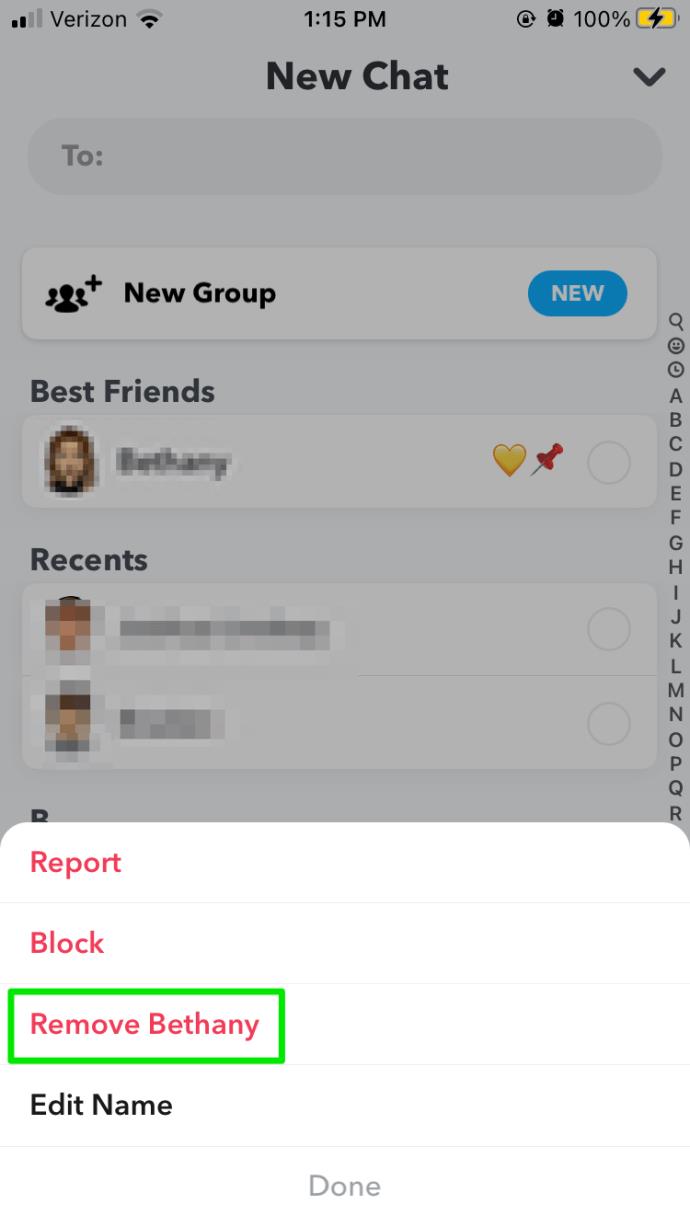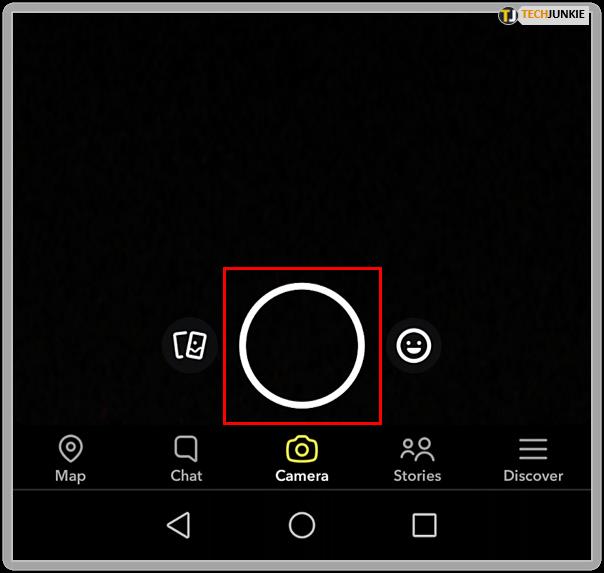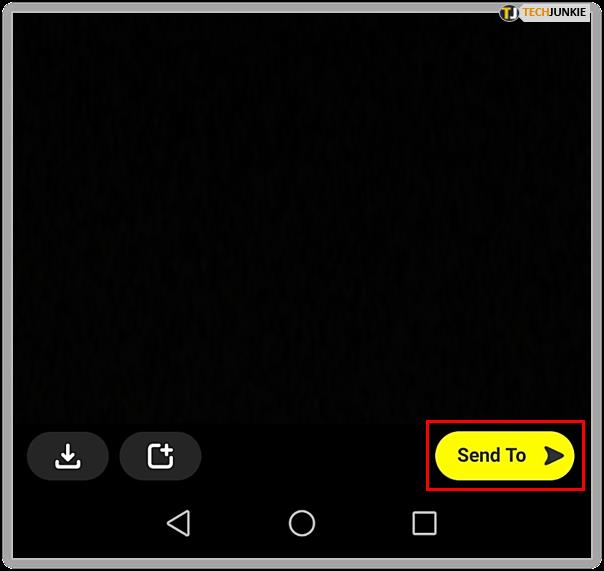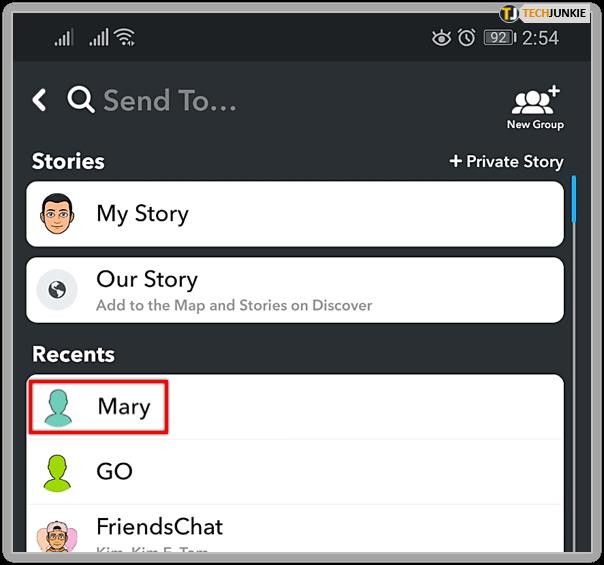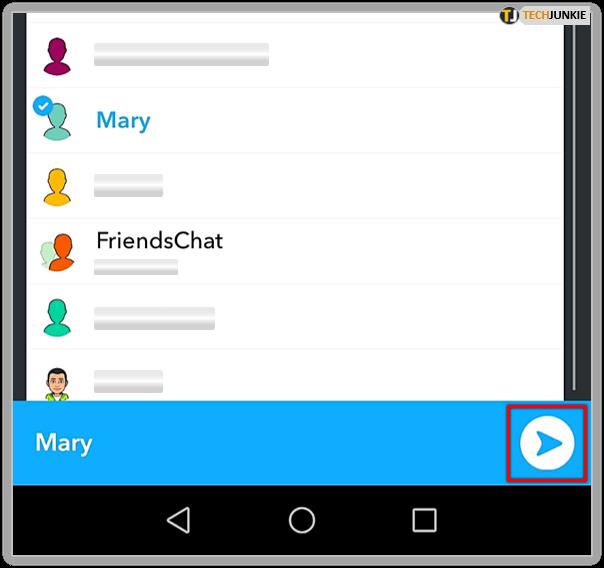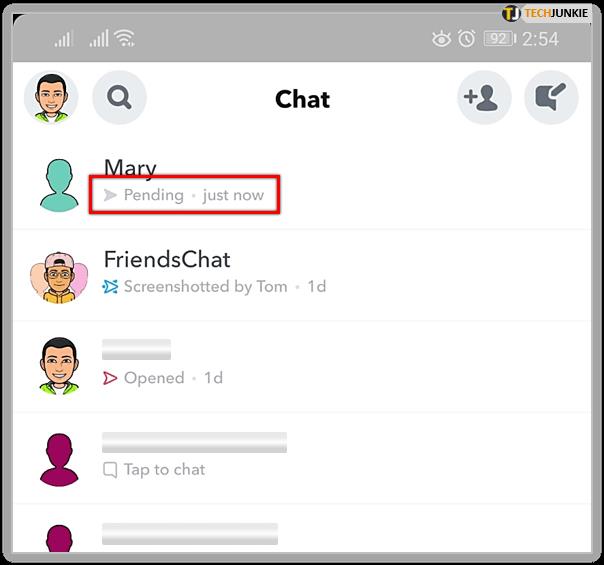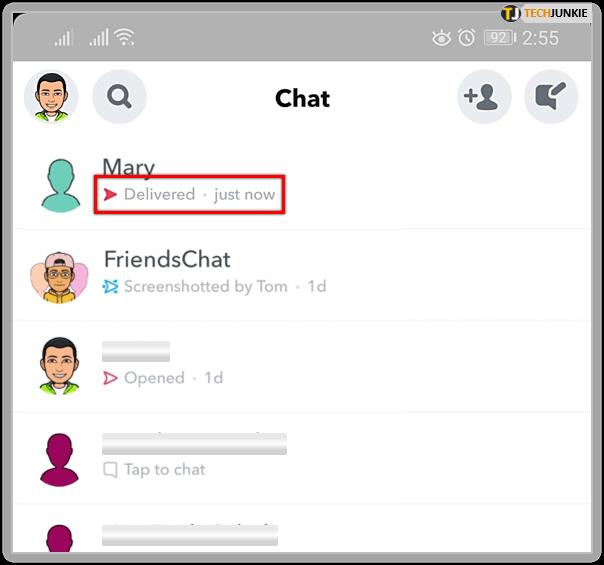Beim Hinzufügen von Freunden unterscheidet sich Snapchat nicht von den meisten sozialen Plattformen. Mit der Option „Freunde hinzufügen“ können Sie nach anderen Benutzern suchen und diese über ihre Kontaktinformationen, ihren Benutzernamen oder verschiedene andere Methoden hinzufügen. Die Freundesliste ist einfach und leicht zu navigieren. Allerdings macht es die App etwas schwierig, alle Benutzer zu sehen, die Sie hinzugefügt haben.

Zu verstehen, wer Ihnen folgt, ist nicht nur für Ihre Online-Privatsphäre wichtig, sondern kann auch für Ihre Sicherheit in Bezug auf Ihre Beziehungen wichtig sein.
Wenn Sie sicherstellen möchten, dass bestimmte Benutzer Sie auf ihrer Freundesliste haben, müssen Sie sich anstrengen, dies herauszufinden. In diesem Artikel wird erklärt, wie das geht.
Überprüfen Sie ausstehende Freundschaftsanfragen
Wenn dich jemand auf Snapchat hinzufügt, siehst du im Menü „Freunde hinzufügen“ eine ausstehende Freundschaftsanfrage. Dies ist auch der einfachste Weg, um zu sehen, wer Sie zu Snapchat hinzugefügt hat. Sie müssen nur diese Schritte befolgen:
- Öffnen Sie Snapchat.
- Tippen Sie oben links auf dem Bildschirm auf Ihr Profilbild.
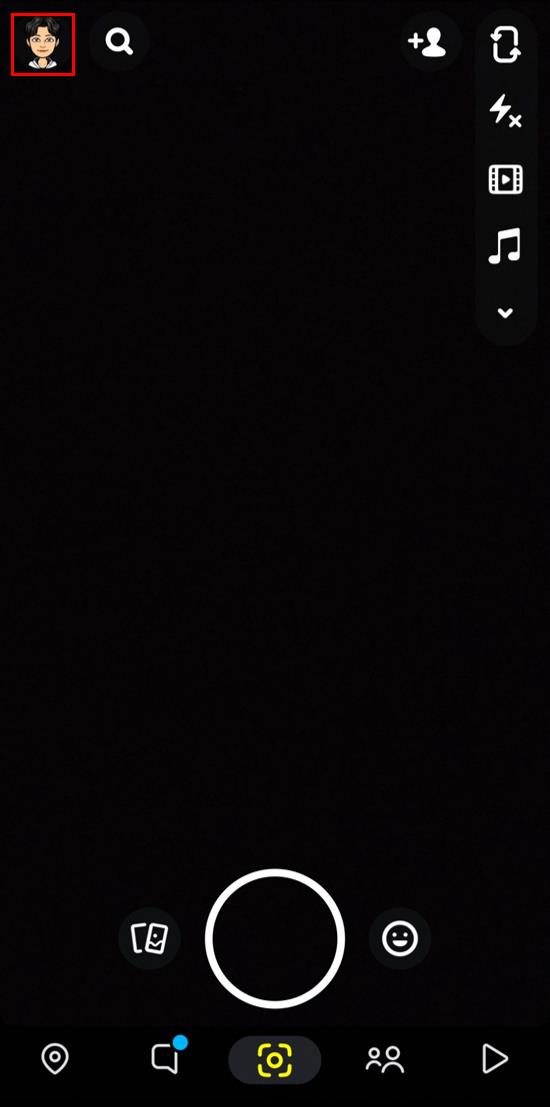
- Klicken Sie im nächsten Bildschirm auf die Schaltfläche „Freunde hinzufügen“.
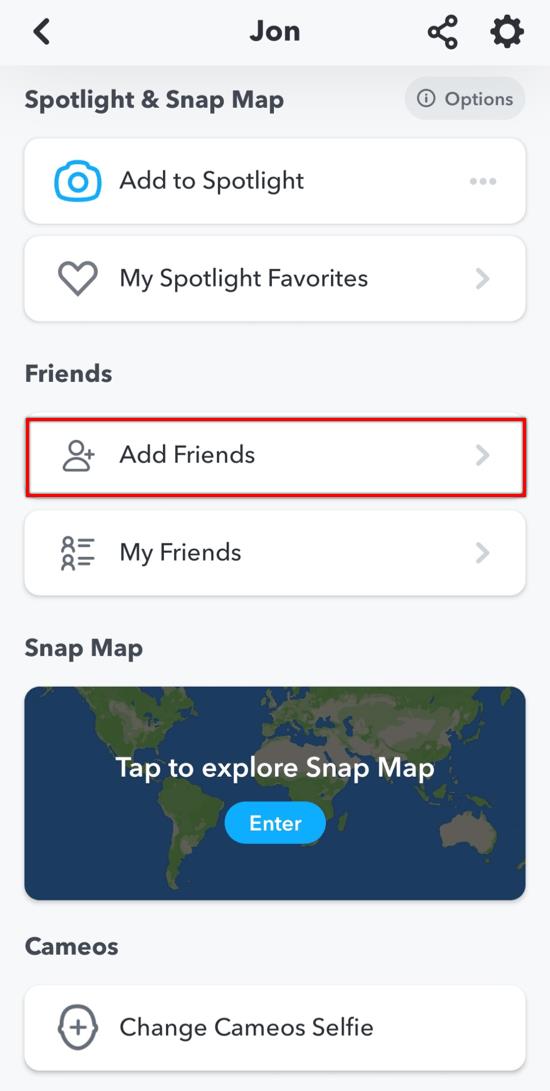
- Wenn über der Option „Schnell hinzufügen“ der Abschnitt „Ich hinzugefügt“ angezeigt wird, bedeutet das, dass Sie ausstehende Freundschaftsanfragen haben.
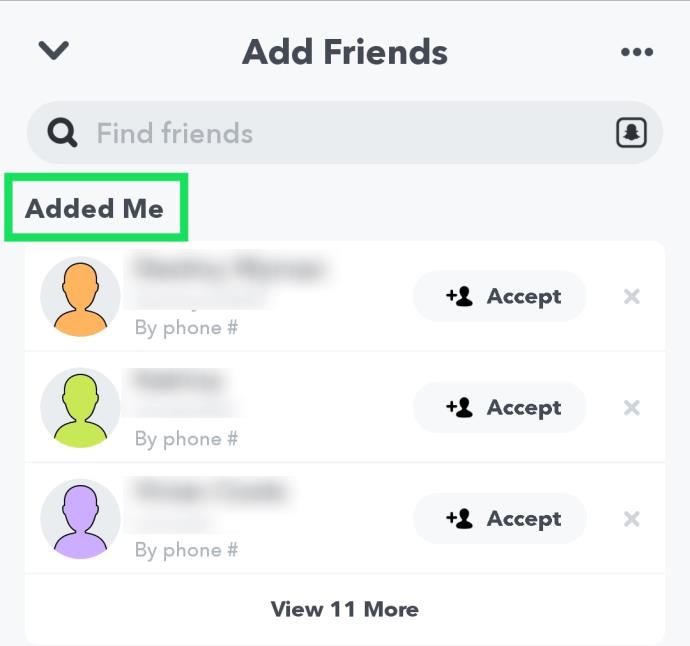
Im Abschnitt „Ich hinzugefügt“ werden alle Benutzer angezeigt, die Sie hinzugefügt haben, bis Sie sie wieder hinzufügen. Sobald Sie sie hinzugefügt haben, werden sie in den Bereich „Meine Freunde“ verschoben.
Wie können andere Sie hinzufügen?
Ein Snapchat-Benutzer kann Sie mit Ihrem Benutzernamen hinzufügen. Um diese Methode zu verwenden, müssen sie lediglich Ihren Benutzernamen in die Suchleiste eingeben.
Sie können Sie auch über Ihren Snapcode hinzufügen. Dabei handelt es sich um das gepunktete Muster auf gelbem Hintergrund, das jeder Nutzer hinter seinem Profilbild hat. Andere Benutzer können diesen Snapcode scannen und Sie zu ihrer Freundesliste hinzufügen. Wenn Sie Ihren Snapcode online geteilt haben, besteht die Möglichkeit, dass der andere Benutzer Sie auf diese Weise gefunden hat.
Die Leute können Sie auch über ihre Kontakte hinzufügen. Wenn sie Ihre Telefonnummer oder E-Mail-Nummer von früher haben, macht Snapchat ihnen möglicherweise automatisch Vorschläge, Sie hinzuzufügen. Unter den Profilinformationen dieser Benutzer steht „Per Telefon hinzugefügt“.
Schließlich finden Sie möglicherweise unter einigen ausstehenden Benutzern „Hinzugefügt durch schnelles Hinzufügen“. „Schnell hinzufügen“ ist ein spezieller Abschnitt im Menü „Freunde hinzufügen“, der Profile vorschlägt, die Sie vielleicht kennen oder mögen. In der Regel handelt es sich dabei um Freunde Ihrer Freunde, Personen, mit denen Sie in anderen sozialen Netzwerken befreundet sind usw.
Sehen, wer Sie wieder hinzugefügt hat
Wenn ein Snapchat-Benutzer Sie wieder hinzufügt, wird im Menü „Freunde hinzufügen“ im Abschnitt „Ausstehend“ eine Benachrichtigung angezeigt. Dies ist jedoch nicht immer der Fall.
Wenn Sie einen Freund hinzugefügt haben, aber nicht sicher sind, ob er Sie wieder hinzugefügt hat, können Sie dies mit einigen unkonventionellen Methoden überprüfen. Diese Schritte sind je nach Gerät unterschiedlich.
iPhone
Wenn Sie Snapchat auf Ihrem iPhone verwenden, können Sie im Fenster mit den Kontaktinformationen sehen, wer Sie wieder hinzugefügt hat. Folge diesen Schritten:
- Öffnen Sie Snapchat.
- Tippen Sie auf das Chat- Symbol (Sprechblase) in der unteren linken Ecke des Bildschirms.
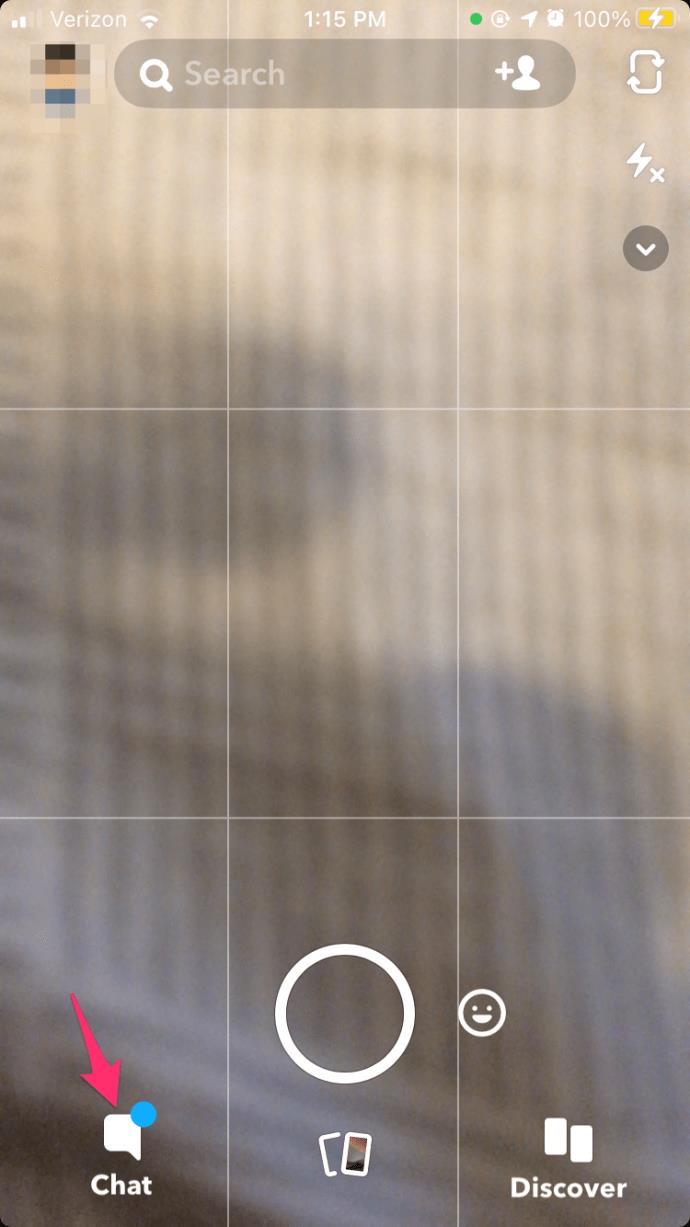
- Klicken Sie oben rechts auf das Symbol „Neuer Chat“ (Sprechblase).
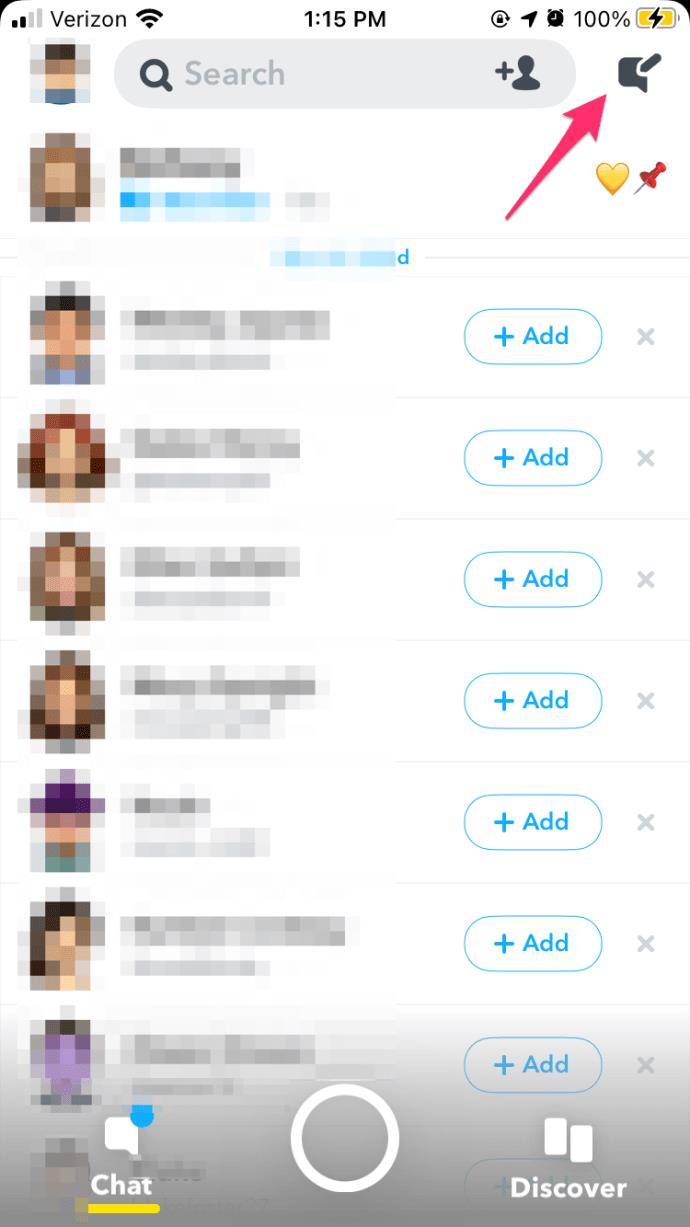
- Suchen Sie nach dem Freund, den Sie untersuchen möchten.
- Halten Sie den Namen dieses Freundes einige Sekunden lang gedrückt. Es sollte ein neues Fenster mit ihren Informationen erscheinen.
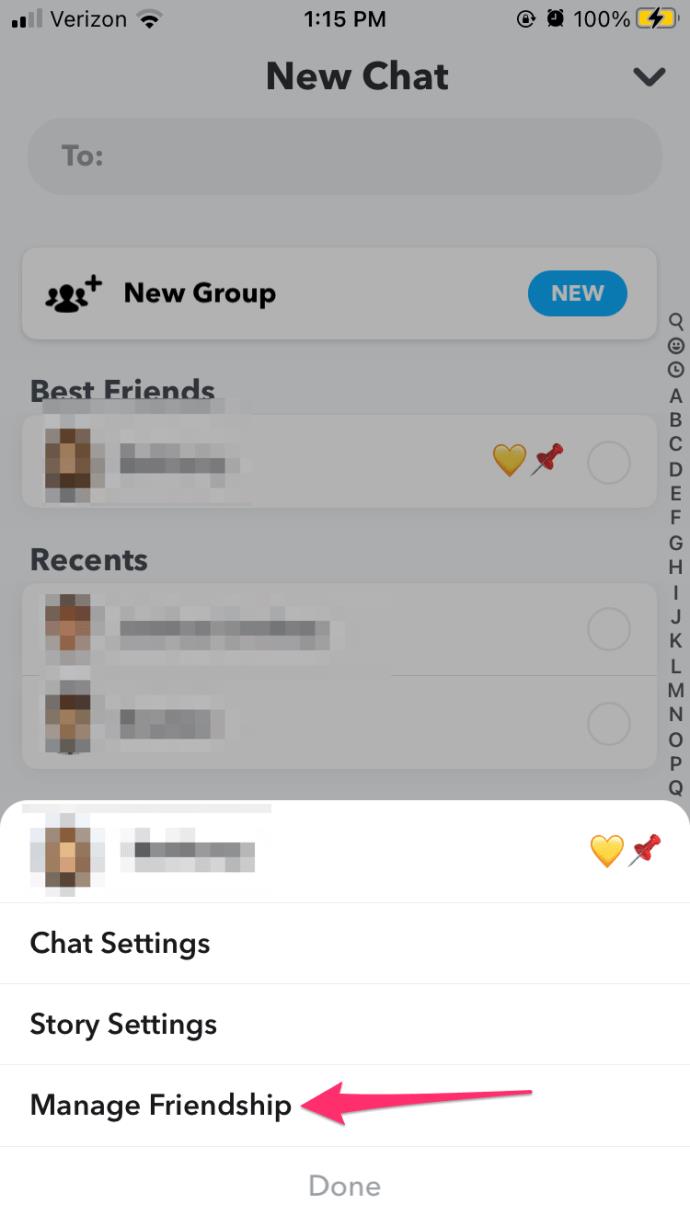
- Tippen Sie auf „Freundschaft verwalten“.
- Wenn Sie die Option „[Name] entfernen“ sehen, hat diese Person Sie hinzugefügt.
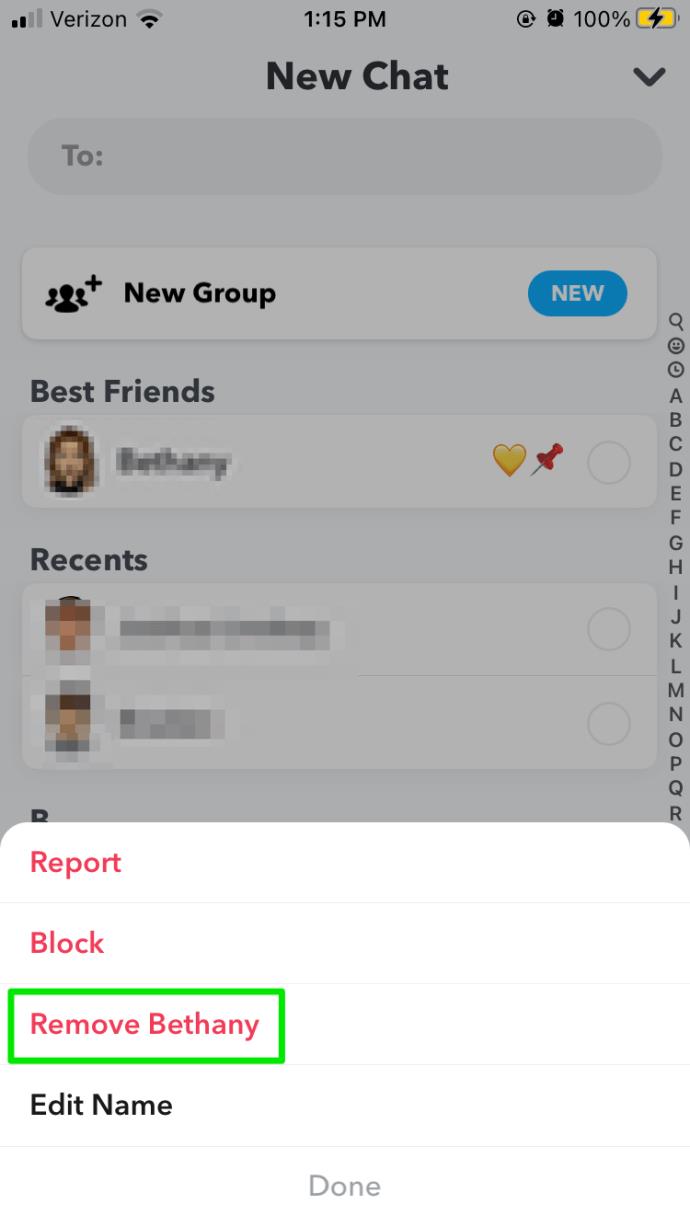
Android
Um herauszufinden, ob jemand Sie auf einem Android-Gerät wieder hinzugefügt hat, müssen Sie direkt sein und einen Schnappschuss senden. Wenn Sie damit einverstanden sind, befolgen Sie diese Anweisungen:
- Machen Sie einen Schnappschuss, indem Sie in der App auf den weißen Kreis tippen. Da Sie diesen Schnappschuss an einen anderen Benutzer senden, sollten Sie versuchen, ihn angemessen zu gestalten, oder Sie können jederzeit das Kameraobjektiv abdecken und ein leeres Foto aufnehmen.
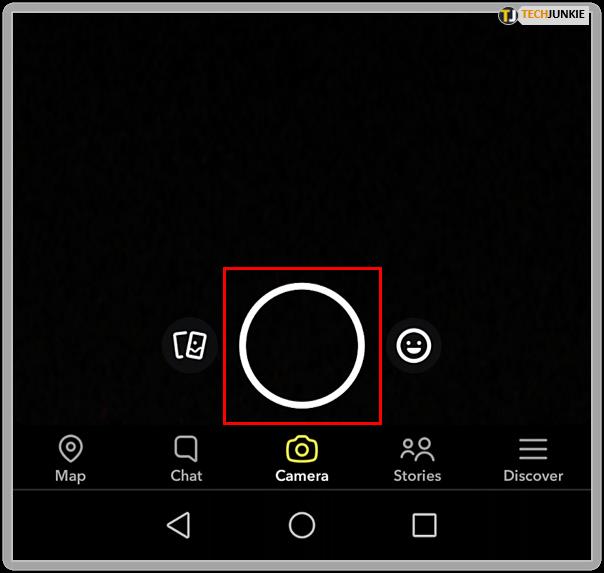
- Tippen Sie unten rechts auf das Symbol „Senden an“.
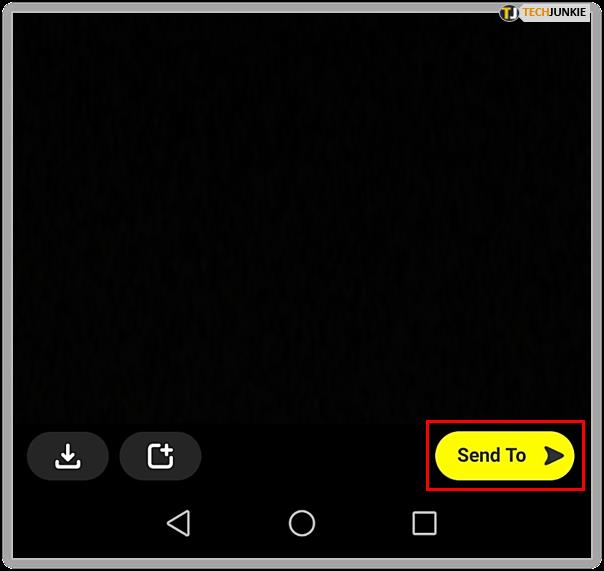
- Wählen Sie den Benutzer aus, der Sie interessiert.
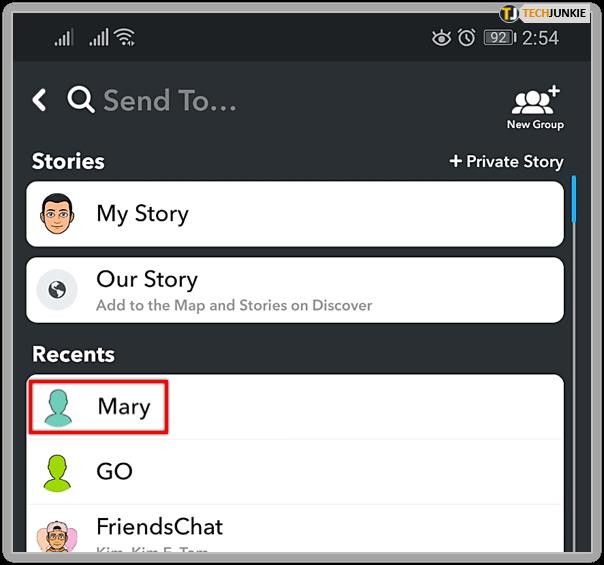
- Klicken Sie unten rechts auf dem Bildschirm auf die Schaltfläche „Senden“. Dadurch wird der Schnappschuss gesendet und Sie gelangen zum Bildschirm „Freunde“.
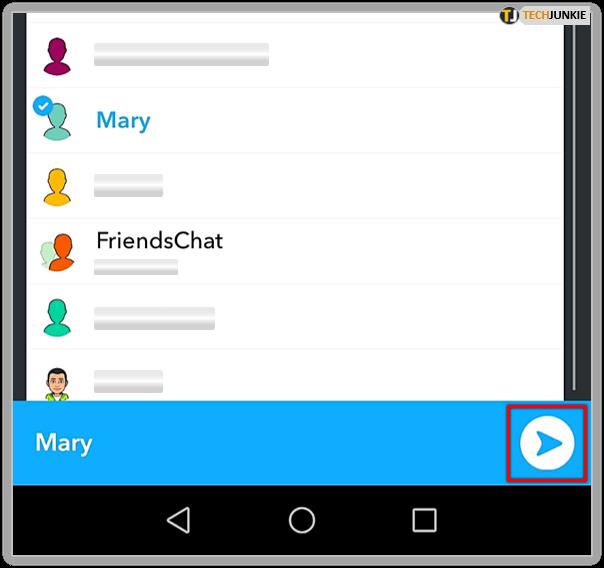
- Aktualisieren Sie den Bildschirm, indem Sie Ihren Finger nach unten ziehen und loslassen. Dadurch werden die aktuellsten Ergebnisse angezeigt.
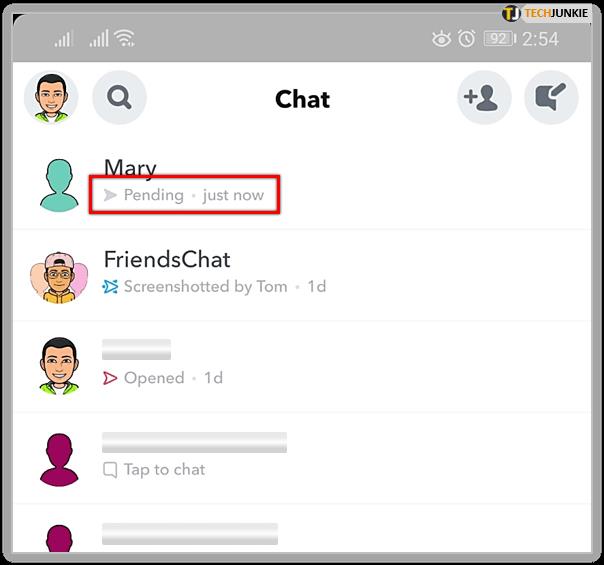
Wenn unter dem Benutzernamen der graue Pfeil „Ausstehend“ angezeigt wird, bedeutet dies, dass die Person Sie noch nicht hinzugefügt hat. Wenn Sie ein rotes „Zugestellt“-Symbol sehen, hat die Person Sie hinzugefügt.
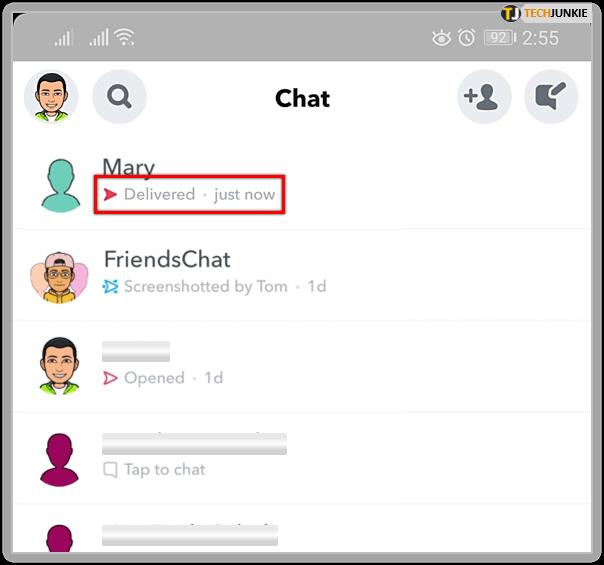
Bitte beachten Sie, dass Sie den Snap nicht mehr zurücknehmen können, nachdem Sie ihn verschickt haben. Wer es dezent halten möchte, sollte auf diese Methode verzichten.
Behalten Sie den Überblick darüber, wer Sie hinzufügt
Wenn Sie im Abschnitt „Freunde hinzufügen“ verfolgen, wer Sie hinzufügt, erhalten Sie möglicherweise auch wertvolle Informationen darüber, wie öffentlich Ihr Profil ist.
Wenn viele Benutzer Sie über Snapcode hinzugefügt haben, kann dies bedeuten, dass jemand es öffentlich im Internet geteilt hat. Sie können auch verfolgen, wer über Ihre Kontaktinformationen verfügt und wer nach Ihrem Benutzernamen sucht.
Häufig gestellte Fragen
Was kann jemand sehen, wenn er mich hinzufügt?
Wenn dich jemand auf Snapchat hinzufügt, kann er je nach deinen Datenschutzeinstellungen auf unterschiedliche Ebenen des Inhalts zugreifen. Wenn Sie Ihr Konto auf „Privat“ eingestellt haben und der andere Benutzer Sie hinzufügt, Sie ihn aber nicht wieder hinzufügen, kann er nicht viel über Ihr Profil sehen.
Um diese Einstellungen zu ändern oder zu überprüfen, öffnen Sie Snapchat und navigieren Sie zur Seite „Einstellungen“. Tippen Sie auf das Symbol „Meine Story anzeigen“ und wechseln Sie zwischen „Jeder“, „Nur Freunde“ oder „Benutzerdefiniert“.
Sie können auch ändern, wer Sie kontaktieren, Sie im Abschnitt „Schnell hinzufügen“ sehen kann oder wer Ihren Standort sehen kann. Auch wenn Sie möglicherweise nicht sofort wissen, wer Sie gerade hinzugefügt hat, können Sie über diese Einstellungen steuern, was andere sehen.
Ich kann den Snapscore meiner Freunde nicht mehr sehen. Was bedeutet das?
In den meisten Fällen bedeutet die Unfähigkeit, den Snap-Score einer Person zu sehen, dass diese Person in der App nicht mehr Ihr Freund ist. Dies könnte ein Fehler sein und Sie müssen die Snapchat-App aktualisieren oder Ihre Internetverbindung überprüfen
Wir haben hier einen Artikel über Snap Scores , aber das Zahlensymbol unter dem Profilbild eines Snapchat-Benutzers wird nur angezeigt, wenn sich beide Personen gegenseitig hinzugefügt haben.
Wie entferne ich jemanden, der mich hinzugefügt hat?
Vielleicht sind Sie nicht besonders glücklich darüber, dass Sie jemand hinzugefügt hat, oder vielleicht kennen Sie die Person überhaupt nicht. Sie können den Benutzer entweder löschen oder sperren.
Angenommen, Sie sind schon länger mit dieser Person befreundet und möchten nicht mehr mit ihr interagieren, gehen Sie zu ihrem Profil und tippen Sie auf das Dreipunktsymbol in der oberen rechten Ecke. Es erscheint ein Menü. Wählen Sie „Freund entfernen“ oder „Blockieren“.
Wenn Sie jemand belästigt, wählen Sie die Option „Melden“. Dadurch werden Snapchat-Entwickler darauf aufmerksam gemacht, dass jemand die App nutzt und möglicherweise gegen die Community-Standards der App verstößt. Sollte letzteres der Fall sein, könnte ihr Konto vollständig entfernt werden.
Vorausgesetzt, Sie haben den Benutzer nicht wieder hinzugefügt, tippen Sie einfach auf das „x“ neben seiner Anfrage. Dadurch werden sie aus Ihrer Liste „Hinzugefügt“ entfernt.
Wurden Sie jemals von verdächtigen Benutzern über Ihre Kontaktinformationen oder Snapcode hinzugefügt? Was hast du gemacht? Erzählen Sie uns davon in den Kommentaren unten.